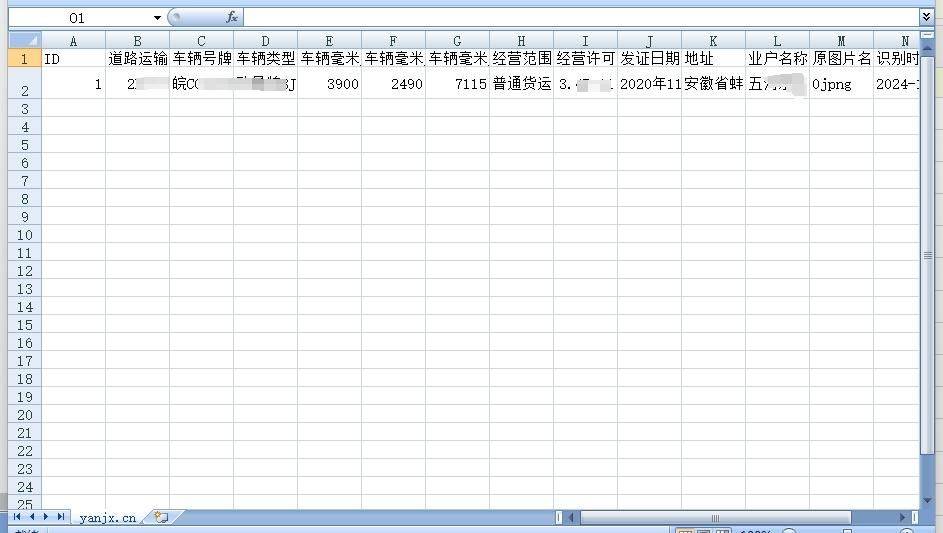眼精星票证识别系统是一款高效、准确的票证识别工具,能够帮助用户快速将道路运输证等证件信息提取并转化为结构化的Excel表格。本文将详细介绍如何使用眼精星票证识别系统完成这一任务。

操作步骤
步骤一:添加文件
- 打开眼精星票证识别系统。
- 在主界面上,找到并点击“添加文件”按钮。
- 在弹出的文件选择对话框中,浏览并选择需要识别的道路运输证图片或无密码保护的PPT/PDF文件。注意,如果PPT/PDF文件设置了密码,请先解密后再进行添加。
- 选中文件后,点击“打开”按钮,将其添加到系统的识别列表中,或者直接将待识别的图片或文件直接拖拽到图片列表中。
步骤二:选择识别类型

- 在识别类型选择菜单中,找到并点击“证卡识别”选项。
- 在证卡识别子菜单中,进一步选择“道路运输证”作为识别目标。
步骤三:执行识别
- 确认识别类型和文件都已正确设置后,点击主界面上的“一键识别”按钮。
- 系统将开始处理并识别列表上的全部图片,此过程可能需要几秒钟到几分钟不等,具体时间取决于图片的数量和大小。
步骤四:查看与导出数据

- 识别完成后,眼精星票证识别系统会在界面上直接显示识别到的道路运输证数据。
- 用户可以根据需要自定义列名,以便更好地组织和呈现数据。
- 当数据展示满足要求后,点击主界面上的“导出”按钮,选择“导出为Excel”选项。
- 在弹出的保存对话框中,选择保存位置,并输入文件名,然后点击“保存”按钮。
- 系统将生成一个包含道路运输证信息的Excel文件,并保存在指定的位置。
注意事项
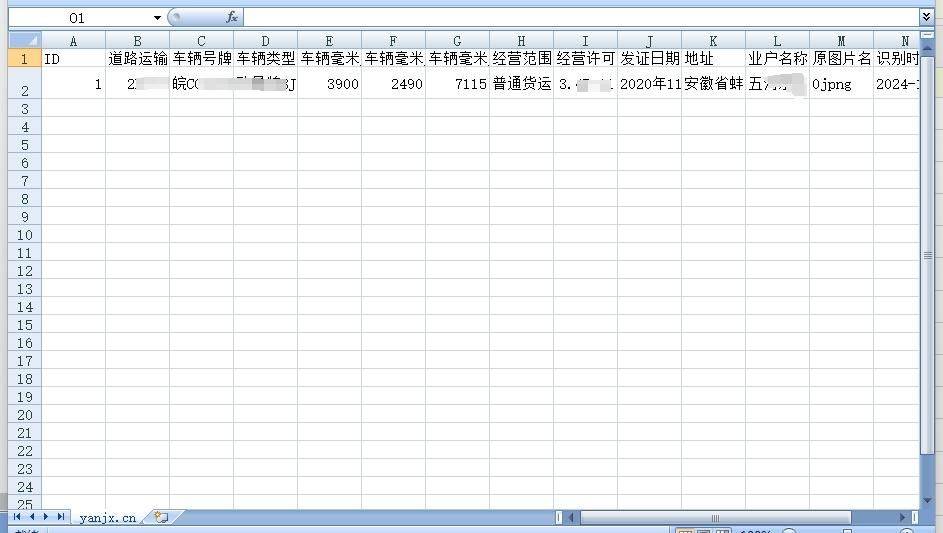
- 在添加文件时,请确保文件格式正确且文件内容清晰可读,以提高识别准确率。
- 自定义列名时,请确保列名简洁明了,以便后续的数据处理和分析。
结语
通过以上步骤,您可以轻松地使用眼精星票证识别系统将道路运输证转化为结构化的Excel表格。这款工具不仅提高了工作效率,还降低了数据录入的错误率。希望本文对您有所帮助!